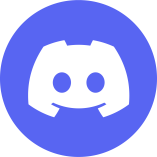여러분 안녕하세요. 수호입니다.


울온창에 디스코드 대화를 오버레이 하는 방법에 대해 배워보겠습니다.
위와 같이 할려면 몇가지 세팅을 해야합니다.
글 잘 읽으시고 따라와주세요.
1. 먼저 디스코드를 관리자 모드로 만들어야합니다.

아이콘 클릭후 오른쪽마우스 클릭 -> 속성(R) 클릭

아래와같이 '관리자 권한으로 이 프로그램 실행' 체크 후 확인 버튼을 누릅니다.
2. 디스코드 옵션 설정

디스코드 아래 부분 톱니바퀴 클릭 합니다. 그리고 아래 사진처럼 4가지 메뉴에서 설정하면 끝입니다.

먼저 게임 오버레이에 들어가서

아래와 같이 설정 여기서 중요한거는 디스코드에서 만드는 단축키는 라죠 및 울온키와 중복되지 않게 하는게 좋습니다.
(추가 단축키는 한 키로만 지정하는게 잘 작동하는 것 같습니다. shift+@ 보단 F10 혹은 영문키 아무거나)

다음은 활동 상태로 가서 아래 직접 추가해 보세요! 링크를 클릭

제 컴퓨터에서는 1.0.0.5 라고 나오는데 처음하시는분들은 Razor v1.7.~~~~ 라고 나올겁니다. 클릭하고 추가 누르기

그리고 오버레이 켬 (모니터 클릭) 그리고 마우스를 저 초록색 안에 갖다 놓으면 위 사진처럼 경로가 나옵니다.
이제 마지막 단축키를 세팅합니다.

위 처럼 단축키 메뉴에서 오버레이 채팅 활성화하기 , 오버레이 잠금 전환하기 두 개의 단축키를 만듭니다.
(울온 라죠 및 자체 단축키와 중복 되지 않게 해주세요.(Shift +@보단 F10 같은 한개 영문 단축키가 작동이 잘 되는 것 같습니다.)
**추가 오버레이 채팅 활성화하기 단축키는 사용하지 않습니다.(이유는? 채팅안됩니다. 저키누르면 마우스가 윈도우마우스로 나가서 울온 마우스 키가 먹통됩니다.)
이제 게임으로 들어가서 단축키를 눌러봅니다. 그러면 아래 처럼나옵니다.

단축키를 눌러도 반응이 없다면...

활동 상태 메뉴로 가서 '현재 활동을 상태 메시지로 표시해요' 활성화를 시켜줍니다.
오버레이 되는데 시간이 걸리는거 같습니다. 단축키를 누르고 10초~15초 정도 기달려보세요. 침착하셔야 합니다.
*** 기타 옵션 만지기 ***
1. 채팅창 이동하는방법 게임

이 상태로 나오는데 여기서 메뉴의 상단 부분을 끌어서 원하는 위치에 두고 다시 단축키메뉴에서 만든 오버레이 잠금 전환하기 단축키를 누르면 필자는 (F15)누르면 다시 게임 화면이 활성화 됩니다.
2. 글씨 및 채팅대화명 변경

디스플레이 메뉴에서 사용자가 원하는 글씨 크기 및 대화간격 확대/축소 등등을 변경 할 수 있습니다. 메세지표시는
(코지 스타일 혹은 콤팩트 스타일입니다. 필자는 노트북 유저라 조금이라도 글 문단 간격을 좁혀서 더 많은 대화를 보이게 하고 싶어서 콤팩트 스타일을 선택했습니다. 일반 모니터를 쓰시는분은 코지(기본) 스타일이 보기 더 편하실겁니다.)
****************************************************************************************************
현재 채팅창 단축키(오버레이 채팅창 활성하기)는 작동하지 않는 것 같습니다.
오버레이 잠금 전환 단축키(단축키메뉴에서 만든키)로 빠르게 대화 입력 후 다시 단축키를 누르면 됩니다.
(추가 영어입력만 가능합니다.)
추가1

화면에 보이스 인원 목록 표시는 위 마크표시 버튼으로 활성/비활성 할 수 있습니다. (오버레이 잠금 전환상태에서)

이 부분도 설정해보세요. 디스코드에서 보이스목록과 대화창 목록을 분리 시키려면 위 사진처럼 / 만드셔야됩니다.
*****************************************************************************************************
긴글 읽어주셔서 감사합니다. 항상 건강하시고 행복하세요. PEC 화이팅!!

'🔥알아두면 쓸데있는 팁' 카테고리의 다른 글
| 깨기 쉬운 업적 모음 [ 곰을 타고싶다면 클릭 ] (0) | 2021.02.11 |
|---|